- Risolto il problema con Surface Pro 4 Sleep of Death
- 1. Prova la scorciatoia da tastiera
- 2. Collegare alla fonte di alimentazione
- 3. Espellere altre periferiche collegate
- 4. Forza il riavvio
- 5. Aggiorna il sistema operativo Windows
- 5. Aggiorna i driver e installa quelli necessari
- 6. Disattiva la modalità ibernazione
- 7. Configurare il risparmio energetico
- 8. Modifica le opzioni di accesso
Microsoft Surface Pro 4 del 2015 è un tablet con sistema operativo Windows 10 dotato di processore Intel Core M3 single-core, abbinato a 4 GB di RAM, 128 GB di memoria integrata, ecc. Tuttavia, molti utenti di Surface Pro 4 stanno riscontrando il problema del sonno della morte e il tablet non si sveglia affatto dalla modalità di sospensione. Nel frattempo, molti utenti riscontrano anche il problema della schermata nera della morte in cui il dispositivo non si avvia comunque.
Quindi, venendo all’argomento, se nel caso, sei uno degli sfortunati utenti di Surface Pro 4 e stai affrontando il problema del sonno della morte per un po’, allora dovresti seguire questa guida approfondita per risolvere facilmente il problema. Esistono un paio di modi per forzare il riavvio del dispositivo tablet menzionato di seguito.
Risolto il problema con Surface Pro 4 Sleep of Death
Ci sono alcuni dei motivi che dovresti considerare ogni volta che questo problema di sonno della morte appare su uno qualsiasi dei tuoi dispositivi con sistema operativo in esecuzione. Significa che c’è qualcosa in esecuzione in background che impedisce letteralmente al software del dispositivo di riprendere o riattivarsi dalla modalità di sospensione.

1. Prova la scorciatoia da tastiera
- Premere Windows + Ctrl + Maiusc + B tasti sulla tastiera per forzare la riattivazione del tablet Surface Pro 4 dalla modalità di sospensione.
- In alternativa, ci sono alcune altre combinazioni di tasti che possono essere utilizzate. Come:
- CTRL+ALT+CANC
- Ctrl + Maiusc + Esc
- Pulsante di accensione + pulsante di aumento del volume
- Nel frattempo, alcuni dei fortunati utenti lo hanno anche menzionato premendo contemporaneamente i tasti Volume su e giù per più volte hanno risolto questo problema.
- Un altro modo per riattivare il dispositivo dalla modalità di sospensione è premere tre volte i tasti Windows + P e attendere alcuni secondi.
2. Collegare alla fonte di alimentazione
A volte, può succedere che durante la modalità di sospensione, la batteria si sia scaricata o che la batteria non si carichi affatto. È possibile verificare se la luce LED si accende/spegne.
- Se la spia LED è accesa, prova a collegare il caricabatterie e collega l’adattatore a una fonte di alimentazione > Premi il pulsante di accensione per verificare se Surface Pro 4 si riattiva o si riavvia o meno.
- Tuttavia, se non succede nulla, lascia che la batteria del dispositivo si carichi per 10-15 minuti e poi prova ad avviarlo di nuovo.
3. Espellere altre periferiche collegate
A volte anche altri dispositivi o periferiche collegati esterni possono causare problemi con il sistema per impedire al dispositivo di riattivarsi normalmente. Pertanto, assicurati di scollegare qualsiasi periferica collegata esternamente come unità USB, HDD esterno, qualsiasi cavo USB, schede microSD, monitor esterni, tastiera, mouse, altoparlanti, ecc.
Quindi prova a premere a lungo il pulsante di accensione per almeno 30 secondi per forzare il riavvio del tablet. Se non funziona nulla, ricollega la tastiera e prova tutte le scorciatoie da tastiera menzionate una per una dal primo metodo per risolvere il problema.
Annunci
4. Forza il riavvio
Come accennato nel metodo precedente, l’esecuzione di un riavvio forzato sarà utile nella maggior parte di questi casi. Pertanto, senza perdere altro tempo, tieni semplicemente premuto il pulsante di accensione di Surface Pro 4 per circa 30 secondi per riavviare forzatamente il sistema.
Ora, una volta che il dispositivo si riattiva e funziona normalmente, ci sono alcuni dei suggerimenti utili menzionati di seguito. Seguendo questi metodi, ti assicurerai che il problema del sonno della morte non si ripeta. Quindi, entriamoci dentro.
5. Aggiorna il sistema operativo Windows
Per lo più una versione del firmware di sistema obsoleta può causare più problemi con il dispositivo e la stessa cosa si applica anche a Windows.
- Clicca su Inizio >Impostazioni >Aggiornamento e sicurezza.
- Clicca su Controlla gli aggiornamenti.
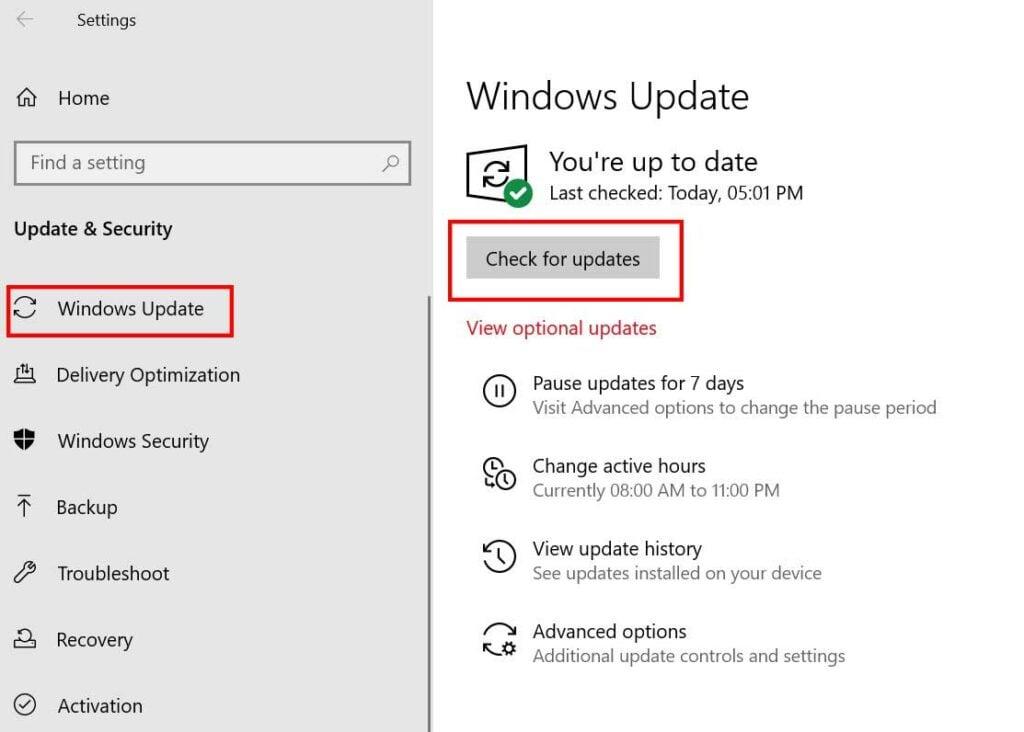
Annunci
- Se è disponibile l’ultimo aggiornamento di Windows, assicurati di farlo Scarica e installa esso.
- Una volta scaricato, il sistema ti chiederà di riavviare il dispositivo per applicare le modifiche.
5. Aggiorna i driver e installa quelli necessari
A volte, gli utenti non capiscono o non vogliono installare alcuni dei driver necessari che sono utili per far funzionare correttamente il sistema Windows per un lungo periodo di tempo. Conosciamo solo il driver del display, il driver audio, il driver di rete, il driver USB, ecc. Ma ci sono altri driver utili, oltre a driver di alimentazione, driver di periferiche e altro ancora.
Quindi, puoi scaricare manualmente tutti i driver più recenti dal sito Web ufficiale del produttore del dispositivo per il tuo modello specifico oppure puoi installare uno dei popolari strumenti di aggiornamento automatico dei driver su Windows 10 per verificare la presenza di tutti i file in sospeso/non installati/ driver obsoleti e aggiornali tutti in una volta. Troverai tanti strumenti online.
6. Disattiva la modalità ibernazione
- Clicca su Inizio > Digitare CMD.
- Fare clic con il pulsante destro del mouse sul Prompt dei comandi app e seleziona Esegui come amministratore.
- Digita la seguente riga di comando e premi accedere:
powercfg /h spento
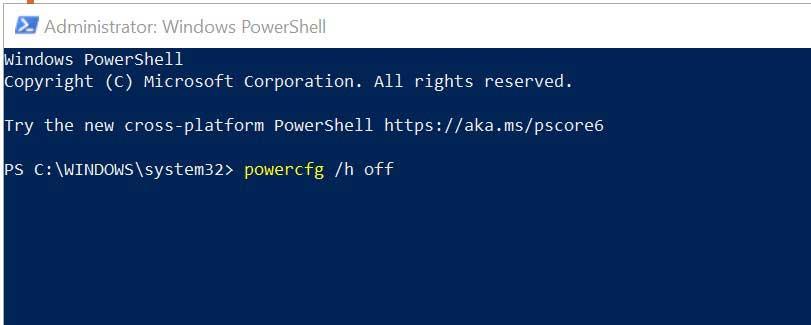
Annunci
- Al termine, chiudi l’app del prompt dei comandi e riavvia Surface Pro 4.
7. Configurare il risparmio energetico
- Premere Windows+X tasti sulla tastiera per aprire il Menu di collegamento rapido.
- Clicca su Gestore dispositivi.
Annuncio
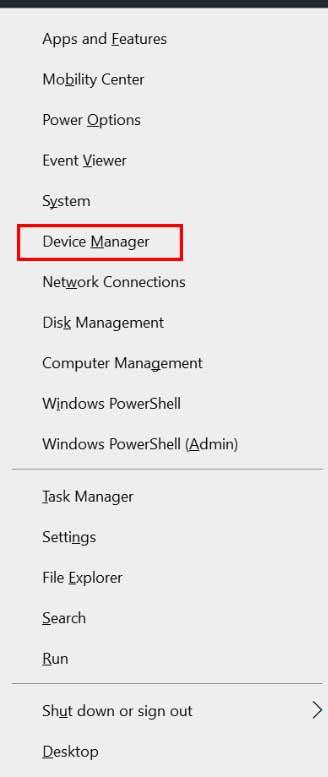
- Fare clic con il pulsante destro del mouse sul Wireless Scheda di rete > Vai a Proprietà.
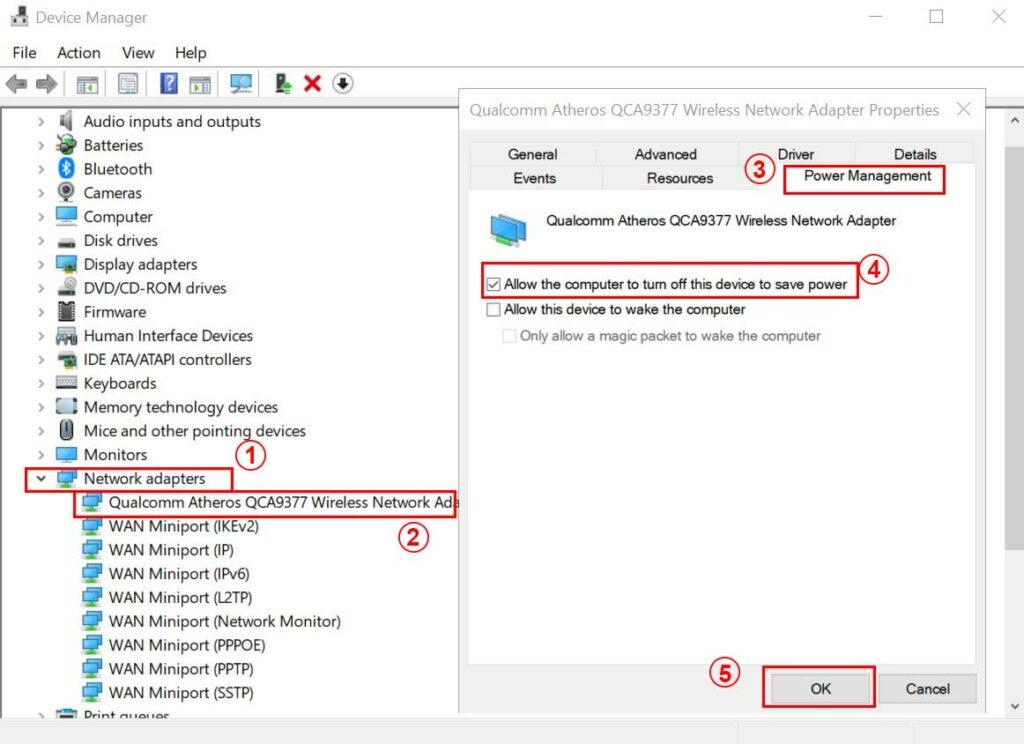
- Dirigiti verso il Gestione energetica scheda > Fare clic su Consenti al computer di spegnere questo dispositivo per risparmiare energia per abilitare la casella di controllo.
- Infine, fai clic su OK e riavvia Surface Pro 4 per salvare le modifiche.
8. Modifica le opzioni di accesso
- Clicca su Inizio > Vai a Impostazioni.
- Allora vai a Conti > Fare clic su Opzioni di accesso dal riquadro di sinistra.
- Ora vedrai la prima opzione Richiedi l’accesso.
- Impostalo su Mai > Riavvia il dispositivo.
Questo è tutto, ragazzi. Presumiamo che questa guida ti sia stata utile. Sentiti libero di chiedere nella sezione commenti qui sotto per ulteriori domande.












